Apple ne omogućava promenu podrazumevanog pretraživača na vašem iPhone ili iPad uređaju. Kada dodirnete neki link, on će se po pravilu otvoriti u Safari aplikaciji. Umesto da se mučite sa kopiranjem i lepljenjem, iskoristite ovu prečicu za automatsko preusmeravanje linkova u Chrome.
Ako niste upoznati, prečice su integrisani alat za automatizaciju dostupan na iPhone i iPad uređajima (od iOS 13 i iPadOS 13 verzija pa nadalje). Ne brinite zbog reči „automatizacija“. Nećete morati sami da kreirate nikakve složene procese. Možete jednostavno koristiti prečice koje su već napravljene od strane drugih korisnika, a upravo to ćemo danas i uraditi.
Koristićemo prečicu pod nazivom „Otvori u Chrome-u“. S obzirom da se ne nalazi u galeriji prečica, prvo ćete je morati preuzeti i dodati. Da biste to mogli, neophodno je da uključite opciju „Nepouzdane prečice“. Apple, iz bezbednosnih razloga, po defaultu blokira prečice koje su preuzete sa interneta.
Da biste aktivirali funkciju „Nepouzdane prečice“, otvorite aplikaciju „Podešavanja“ na vašem iPhone ili iPad uređaju, a zatim pronađite sekciju „Prečice“. Ovde dodirnite prekidač pored opcije „Dozvoli nepouzdane prečice“.
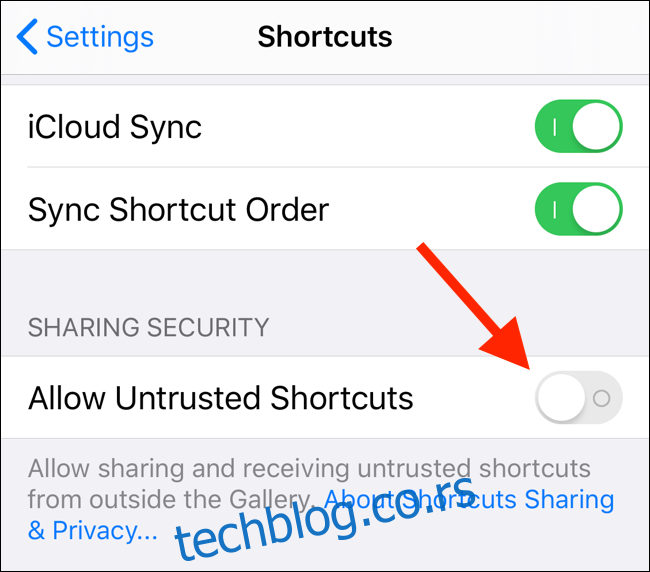
U iskačućem prozoru, pritisnite dugme „Dozvoli“ i unesite šifru za zaključavanje ekrana kako biste potvrdili ovu promenu.
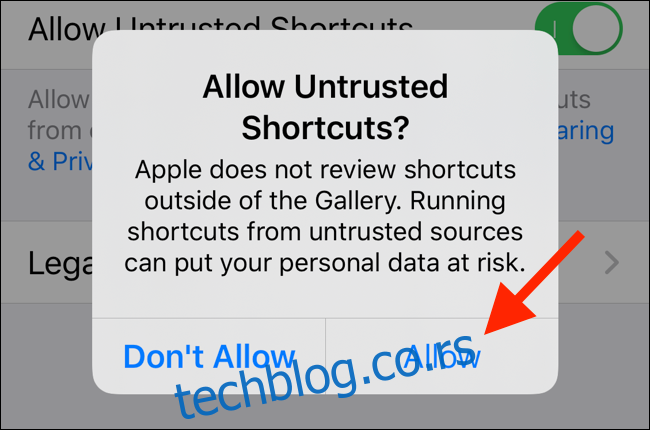
Sada smo spremni da instaliramo prečicu.
Prvo, u Safari pretraživaču, otvorite ovaj iCloud link prečice „Otvori u Chrome-u“. Kada se stranica učita, kliknite na dugme „Preuzmi prečicu“.
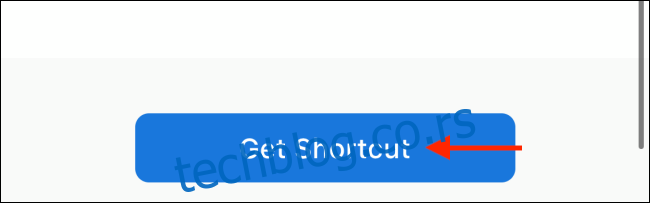
Ovo će otvoriti prečicu u aplikaciji „Prečice“. Skrolujte nadole i odaberite dugme „Dodaj nepouzdanu prečicu“.
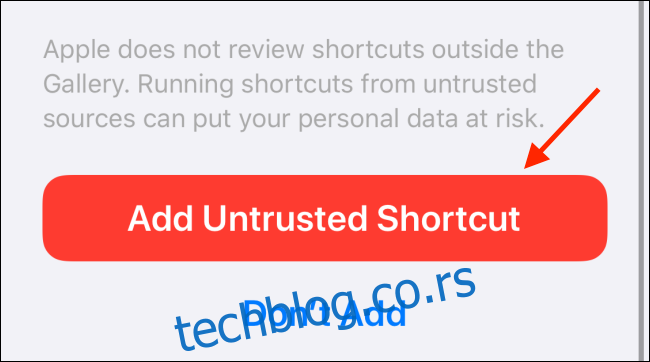
Sada ćete videti da je prečica dodata na kraj vaše biblioteke prečica. U aplikaciji „Prečice“ više nemamo šta da radimo.
Da biste isprobali prečicu, otvorite bilo koju aplikaciju ili veb stranicu (npr. Twitter), a zatim dodirnite i zadržite link koji želite otvoriti u Chrome-u.
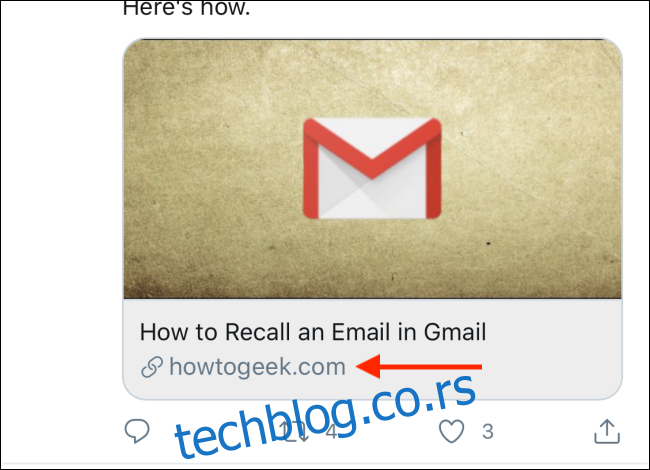
Zatim, u iskačućem meniju, izaberite dugme „Podeli“.
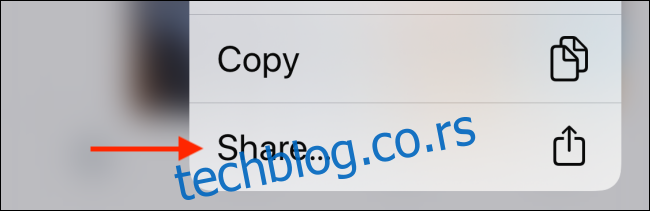
Ako se već nalazite na stranici u Safariju koju želite da otvorite u Chrome-u, kliknite na dugme „Podeli“ koje se nalazi u donjoj alatnoj traci.
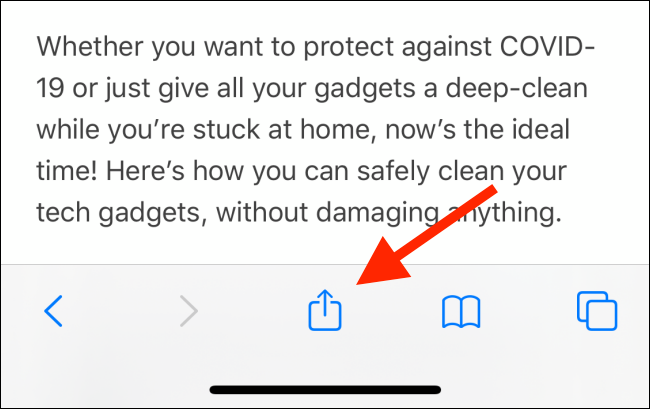
Sada, na listi za deljenje, skrolujte nagore pored odeljka sa aplikacijama. U sekciji „Radnje“ odaberite prečicu „Otvori u Chrome-u“ koju smo upravo dodali.
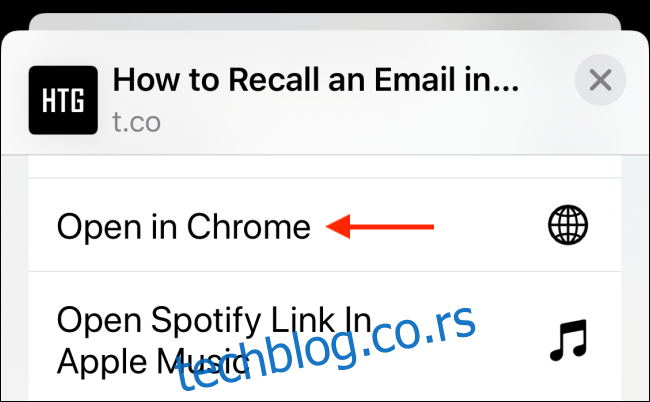
Nakon odabira dugmeta, na trenutak će se pojaviti korisnički interfejs prečica, a zatim će se stranica učitati u Google Chrome.
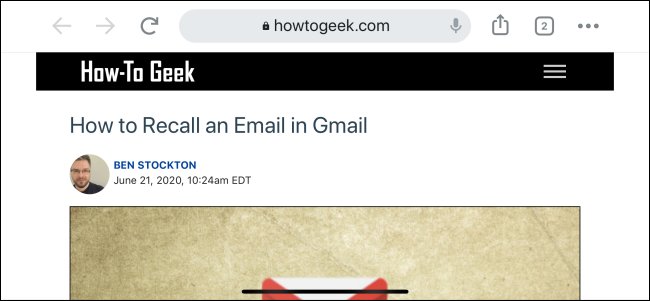
Želite li da dalje istražujete mogućnosti prečica? Saznajte kako da podesite prečicu za brzo otvaranje stranice sa podešavanjima na vašem iPhone-u ili iPad-u, ili kako da kreirate automatizacije koje se pokreću u određeno vreme ili pri otvaranju određene aplikacije.